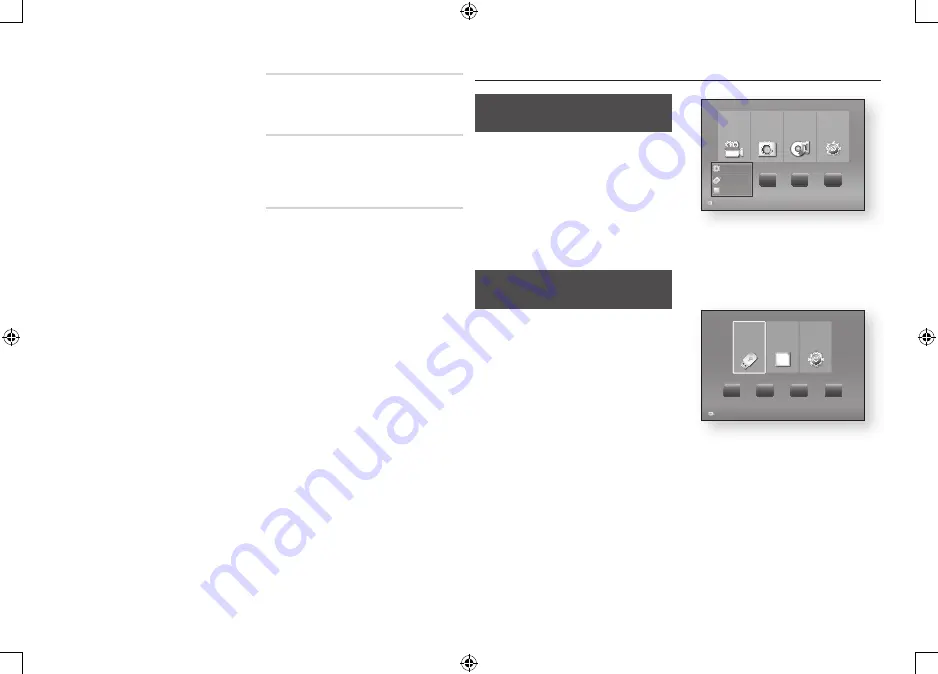
14
Folgen Sie den folgenden Schritten, um die
Auto Upgrade Benachrichtigung zu aktivieren:
1.
Wählen Sie Autom. Info uber neue
Softwareversion. aus und drücken Sie
anschließend die v Taste.
2.
Mit Hilfe der ▲▼ Tasten Ein auswählen,
und die
v
Taste drücken.
Wenn eine neue Softwareversion zur
Verfügung steht, werden Sie vom Player mit
einer Popup-Meldungen informiert.
1.
To Für eine Aktualisierung der Firmware
wählen Sie Ja in der erscheinenden
Pop-up-Meldung. Der Player schaltet
sich automatisch aus, wird wieder
neu gestartet und beginnt mit der
Aktualisierung. (Den Player während
des Aktualisierungsvorgangs niemals
manuell einschalten.)
2.
Ein Popup wird erscheinen und Sie über
den Fortschritt informieren.
3.
Wenn die Aktualisierung abgeschlossen
ist, wird sich das Gerät automatisch
wieder ausschalten.
4.
Drücken Sie die Taste POWER um den
Player einzuschalte n.
✎
HINWEIS
`
Die Aktualisierung ist beendet, wenn sich
das Gerät nach dem Neustart abschaltet. Sie
die Taste
POWER
um den aktualisierten
Player einzuschalten. Den Player während des
Aktualisierungsvorgangs niemals manuell ein
oder aus schalten.
`
Samsung Electronics übernimmt keine
Haftung für Fehlfunktionen, die durch
instabile Internetverbindung oder fahrlässiges
Verhalten des Benutzers während der
Softwareaktualisierung verursacht werden.
Samsung kontaktieren
Hier erhalten Sie Kontaktinformationen, wenn
Sie Hilfe für Ihren Player benötigen.
Vertragsbedingungen
Informationen über Inhalte und Dienste
Dritter finden Sie im Allgemeinen
Haftungsausschluss.
Rücksetzen
Mit Ausnahme der Netzwerk Einstellungen
werden alle Einstellungen auf ihre
Standardwerte zurückgesetzt.
Media Play
Wiedergabe von kommerziellen
aufgenommen Disks.
1.
Drücken Sie die
8
Taste, um die Disk-
Lade zu öffnen.
2.
Legen Sie vorsichtig eine Disk mit der
bedruckten Seite nach oben in die Lade
ein.
3.
Drücken Sie die
8
Taste, um die Disk-
Lade zu schließen. Die Wiedergabe
beginnt automatisch.
Wiedergabe von Dateien auf einem
USB-Gerät
Sie können Multimedia Dateien von einem USB-
Gerät wiedergeben.
1.
Gehen Sie zum Home-Menü.
2.
Im Stoppmodus schließen Sie das USB-
Gerät an den USB-Anschluss an der
Vorderseite des Geräts an. Die Meldung
„Möchten Sie das Gerät ändern?“ wird
angezeigt.
3.
Wählen Sie mit den Tasten ◄► die Option
Ja
, und drücken Sie die Taste
v
.
4.
Wenn sich eine Disk im Blu-ray Spieler
befindet, die
ROTE (A)
oder
BLAUE
(D)
Taste drücken. Wenn keine Disk
eingelegt ist, mit Schritt 6 fortfahren.
Wenn Sie die Taste
ROT(A)
gedrückt
haben, fahren Sie zum Schritt 5 fort.Wenn
Sie die Taste
BLAU(D)
gedrückt haben,
fahren Sie zum
Schritt 4
-1
fort
.
5.
Wählen Sie mit den Tasten ▲▼
USB
aus,
und drücken Sie die Taste
v
.
123
a
Gerät wechseln
c
USB sicher entf.
d
Gerate anzeigen
"
Eingabe
Videos
App 2
App 3
App 4
Fotos
Musik
Einstellungen
Keine Disk
123
a
6.
Drücken Sie die Taste ◄► m die
gewünschten Videos, Musikstücke oder
Fotos auszuwählen, und drücken Sie dann
die Taste
v
Fahren Sie zum
Schritt 7 fort
.
4
-1
.
Drücken Sie die Taste
BLAU(D)
der
folgende Bildschirm erscheint. Fahren Sie
zum
Schritt 5
-1
Fort
.
123
d
Start
"
Eingabe
123
App 1
App 3
App 4
a
Einstellungen
App 2
5
-1
.
Wählen Sie mit den Tasten ◄►
USB
aus,
und drücken Sie die Taste
v
.
6
-1
.
Drücken Sie die Taste ▲▼ um den
gewünschten Videos, Musik oder Fotos
auszuwählen, und drücken Sie dann die
Taste
v
.
7.
Es wird ein Bildschirm mit dem Inhalt des
Geräts angezeigt. Je nachdem, wie der
Inhalt angeordnet ist, sehen Sie entweder
Ordner, einzelne Dateien oder beides.
8.
Falls erforderlich, verwenden Sie die
▲▼◄►Tasten, um einen Ordner
auszuwählen und drücken Sie die
v
Taste.





























